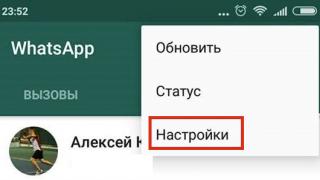Nell'era della tecnologia dell'informazione, ogni casa ha una grande TV moderna e ogni membro della famiglia ha uno smartphone o un tablet con sistema operativo Android. Molto spesso è necessario trasmettere video da questi dispositivi alla TV in modo da poter godere di immagini di alta qualità sul grande schermo. Anche se la TV non supporta Smart TV e DLNA, è possibile collegarvi Google Chromecast, Apple TV, XBox TV, Roku, WDTV e altri. Esistono già molte applicazioni su Google Play, ma esamineremo le più importanti: AllCast Premium a pagamento e LocalCast gratuito.
AllCast Premium
Perché Premium? La versione gratuita ha un limite alla durata del video di 60 secondi, quindi è improbabile che venga utilizzata per scopi pratici, tranne forse per i test. Il prezzo per la versione premium è $ 5, a chi importa, leggi il paragrafo successivo sull'applicazione gratuita :)



Usare il programma è facile come sgusciare le pere: avvialo, accendi la TV, allcast lo troverà automaticamente. Se ciò non accade, assicurati che il tuo telefono o tablet sia collegato allo stesso router della TV. Successivamente, vai alla cartella con i file necessari e inviali alla TV, che inizierà automaticamente a riprodurli.
Applicazione LocalCast gratuita
Al momento è già stata rilasciata la versione 3.4.0 dell'applicazione, in cui è possibile visualizzare video, oltre a immagini, musica e documenti PDF. Oltre alle Smart TV Samsung, LG e Panasonic, ai set-top box Apple TV e Chromecast, puoi anche visualizzare l'immagine sul grande schermo tramite. È disponibile anche la riproduzione di contenuti dal cloud di Google Drive e il supporto per le playlist.
L'applicazione ha anche la capacità unica di disattivare l'audio sulla TV e visualizzarlo su uno smartphone o tablet. Quando, ad esempio, tutti dormono già, puoi accendere un film sulla TV e trasmettere l'audio alle cuffie inserite nel telefono.
Sebbene l'applicazione sia gratuita, visualizza annunci pubblicitari. Puoi disattivare la pubblicità per ora pagando l'importo che non ti dispiace.
Che è meglio
L'applicazione LocalCast è interessante perché è gratuita, ma sono stati notati dei problemi nel suo funzionamento. Spesso il programma non riesce a riprodurre alcuni file, non riesce a connettersi ad alcuni dispositivi e così via. Pertanto, ti consigliamo di provare prima Localcast. Se funziona bene sui tuoi dispositivi, usalo per la tua salute, altrimenti prova Allcast. E non acquistare subito la versione Premium, controlla prima la versione gratuita.
Istruzioni
Controlla se la tua TV ha un connettore HDMI, DVI o VGA. Se ce n'è uno che corrisponde a una delle interfacce della scheda video computer, acquistare un cavo di collegamento dello standard appropriato e utilizzarlo per collegare la TV al computer anziché al monitor. Se sul televisore è presente un connettore di uno standard e un connettore di un altro sul computer, è possibile sostituire la scheda video in quest'ultimo (se è desktop).
Se la TV ha solo un ingresso video composito, controlla la scheda video per un connettore RCA o S-Video. Il secondo si trova più spesso sui laptop. Sui computer desktop, di solito non c'è né l'uno né l'altro, quindi dovrai sostituire anche la scheda video.
Collega la TV direttamente a una scheda video con un connettore di uscita RCA e tramite un adattatore speciale a una scheda con un connettore di uscita S-Video. Se tale adattatore non è disponibile, alimentare il segnale di luminosità direttamente alla TV e il segnale di sincronizzazione tramite un condensatore ceramico con una capacità di circa 0,01 microfarad. Quindi dovrà essere selezionato in modo più accurato in modo che, da un lato, l'immagine non sia sfocata e, dall'altro, la sincronizzazione non venga interrotta (visivamente ciò si manifesta sotto forma di instabilità dell'immagine, soprattutto con una nitidezza cambiamento di luminosità).
L'uscita video sul laptop dovrà essere configurata. Per fare ciò, accedi al programma di configurazione CMOS (nei laptop, di solito questo non viene fatto con il tasto "Canc", come nelle macchine desktop, ma con il tasto "F2"), trova la voce di menu "Uscita video" e attiva la modalità appropriata e selezionare anche il sistema colore supportato dal televisore (PAL o NTSC). Se sono supportati entrambi, è meglio abilitare il secondo, perché in questo modo il frame rate sarà più alto e lo sfarfallio (su una TV CRT) sarà meno evidente.
Può succedere che l'immagine venga visualizzata correttamente sullo schermo del monitor, ma sul televisore non sia visibile nulla. Innanzitutto, controlla di aver selezionato l'ingresso corretto. Se hai provato tutti gli ingressi e ancora non viene visualizzata alcuna immagine, ti sei imbattuto in una scheda video che non inizia a produrre immediatamente un segnale video, ma solo dopo aver avviato un programma speciale. Scaricalo dal sito Web del produttore della scheda. Tieni presente che non esistono quasi strumenti software di questo tipo per Linux.
Imposta la risoluzione su un valore basso e tutto il testo sullo schermo TV sarà grande e chiaro. Tuttavia, nei casi in cui è necessario lavorare con il testo, utilizzare un monitor, non una TV.
notare che
Sostituisci la scheda video e collega il computer alla TV con l'apparecchiatura completamente diseccitata.
Se desideri aumentare lo spazio della tua area di lavoro, ad es. Condividi entrambi gli schermi, quindi seleziona "Estendi questo display". Utilizzando questa funzione, potrai avviare e utilizzare contemporaneamente due applicazioni, ciascuna delle quali si troverà su uno schermo separato.
Video sull'argomento
Stampa velocemente e trasferisci sul tuo computer in breve tempo testo Non tutti possono farlo dalla carta. Tuttavia, per una serie di scopi, le persone spesso hanno la necessità di spostare i documenti stampati testo nel computer - e per questo, fonti da testo Vengono scansionati e possono quindi essere utilizzati elettronicamente in formato immagine grafica. Questo formato presenta una serie di svantaggi: sei costretto a riconoscere le lettere nell'immagine, che non sono sempre nitide e chiare. Inoltre, scansionato testo non può essere copiato: se desideri copiare un passaggio, dovrai digitarlo manualmente.

Istruzioni
Con questo programma puoi convertire qualsiasi formato grafico e PDF in testo nuovi file, che a loro volta possono essere facilmente stampati con uno spreco minimo di inchiostro o toner nella stampante. ABYY Finereader è in grado di riconoscere testo s, quasi qualsiasi dimensione; in alcuni casi, quando parte testo ma non viene riconosciuto, è possibile stamparne di singoli in base al documento scansionato. Ogni utente di PC può utilizzare questo programma e applicarlo per lo scopo previsto: è facile da usare e abbastanza efficace.
Esiste anche un altro metodo per convertire le immagini in testo Nuovo formato: a questo scopo è possibile utilizzare Microsoft Office 2003. Aprire il testo scansionato in formato TIFF nell'applicazione Microsoft Office Document Imaging. Trova il pulsante "Invia" sulla barra degli strumenti del programma testo in Microsoft Word" e fare clic su di esso. Tutto ciò che il programma può e sarà trasferito in un nuovo documento di Microsoft Word.
Fonti:
- come tradurre il testo stampato
Suggerimento 4: come trasferire un'immagine da un computer a una TV
Moderno televisori abbastanza semplice e redditizio da utilizzare come espositore computer. La qualità dell'immagine di tali schermi è di un ordine di grandezza superiore a quella dei monitor standard.
Ne avrai bisogno
- Cavo DVI-HDMI.
Istruzioni
Inizia cercando i connettori corrispondenti sulla scheda video e sulla TV del tuo computer. Gli adattatori video solitamente dispongono di due porte per la trasmissione dei segnali video. Si tratta di connettori digitali (DVI o HDMI) e analogici (VGA). I moderni televisori al plasma e LCD possono contenere molti canali diversi.
Molto spesso si tratta delle seguenti porte: VGA, HDMI, "tulipano" e ingresso per antenna standard. L'unità computer può essere collegata al televisore tramite due canali: VGA-VGA o HDMI-HDMI. Esistono anche cavi speciali che consentono di collegare le porte DVI e HDMI, perché... Entrambi questi connettori sono progettati per trasmettere immagini digitali.
Ad esempio, considera l'ultima opzione. Acquista un adattatore DVI-HDMI o un cavo simile. Collega l'adattatore video del computer alla TV. Accendi entrambi i dispositivi. Nelle impostazioni della TV, seleziona questa porta (HDMI) come sorgente del segnale principale.
Prenditi cura delle impostazioni del tuo computer. Apri il Pannello di controllo e vai al menu Aspetto e personalizzazione. Seleziona "Regola risoluzione schermo". Dovrebbe essere nel sottomenu "Schermo".
Ulteriori impostazioni dipendono dallo scopo del collegamento del televisore. Seleziona l'opzione "estendi questa schermata". Quando questa opzione è attivata, l'area di lavoro dello schermo verrà espansa per includere la TV. Ciò ti consentirà di utilizzare più applicazioni attive contemporaneamente.
Seleziona Schermi duplicati. In questo caso verranno visualizzate informazioni identiche su entrambi i display. immagine. Naturalmente, se colleghi una TV senza monitor, praticamente non saranno necessarie impostazioni aggiuntive. Impostare la risoluzione richiesta per garantire la migliore qualità dell'immagine.
Suggerimento 5: come trasferire le immagini dal computer alla TV
Connessione TV al tuo computer ti permette di trasformare il tuo PC in una stazione multimediale. Inoltre, tale connessione consente di utilizzare la TV come monitor principale o aggiuntivo.

Ne avrai bisogno
- Cavo HDMI.
Istruzioni
Per trasferire le immagini sullo schermo TV, è necessario utilizzare un cavo speciale. La sua scelta deve essere affrontata con ogni responsabilità. Se si desidera la migliore qualità dell'immagine, utilizzare i canali di trasmissione digitale.
Acquista un cavo HDMI per collegare la scheda video alla TV. Se il tuo adattatore video dispone di una porta DVI, acquista un adattatore del formato appropriato.
Collega la scheda video alla porta appropriata sul televisore. Questa procedura può essere eseguita con i dispositivi accesi. Ora apri il menu delle impostazioni TV e seleziona la sorgente del segnale.
Dopo aver completato i passaggi descritti, sullo schermo del televisore dovrebbe apparire l'immagine di sfondo del desktop computer. Ciò significa che la nuova schermata verrà rilevata dal sistema. Se ciò non accade, apri il menu delle impostazioni dello schermo in Windows.
Vai al menu "Connetti a uno schermo esterno". Fare clic sul pulsante Trova. Attendi che venga visualizzata la nuova icona sul display. Selezionalo con il tasto sinistro del mouse e attiva la voce “Duplica schermo”. L'utilizzo di questa modalità di funzionamento sincrono comporterà la visualizzazione della stessa visualizzazione sul televisore e sul monitor. immagine.
Per semplificare il lavoro sincrono con più display, si consiglia di utilizzare la funzione di estensione dello schermo. Seleziona l'icona TV nel menu della finestra di dialogo delle impostazioni e attiva questa modalità.
Quando hai bisogno di avviare un film o visualizzare un'immagine su un grande schermo, è sufficiente spostare la finestra del programma che stai utilizzando fuori dai limiti del monitor del computer.
Assicurati di selezionare la risoluzione dello schermo appropriata dopo aver collegato la TV. Utilizzare solo le impostazioni disponibili per l'adattatore video e la TV. Non utilizzare la TV come display principale se prevedi di disconnettere periodicamente il dispositivo dalla scheda grafica.
Un lettore DVD è un'ottima soluzione per guardare video durante un lungo viaggio. Tuttavia, come dimostra la pratica, godersi una visione a tutti gli effetti del proprio film preferito seduti sui sedili posteriori non è un compito facile. Pertanto, sempre più persone scelgono i televisori LCD per auto, poiché rappresentano un'ottima alternativa al lettore DVD. Particolarmente apprezzati sono i televisori con la possibilità di guardare video direttamente da una “chiavetta USB” ad essi collegata.

Scegliere il televisore giusto
La TV dell'auto deve essere di dimensioni tali da poter essere facilmente montata nella parete posteriore del poggiatesta. L'opzione migliore è una TV con un alloggiamento in plastica aggiuntivo.
La custodia in plastica ti permetterà di fissare saldamente il dispositivo al poggiatesta e, se necessario, potrai anche incollarlo. Un altro vantaggio di una TV con custodia in plastica è che può essere ruotata in diverse direzioni, scegliendo così l'angolo di visione migliore per te.
Insieme alla TV è necessario acquistare un cavo video di tre metri (tipo tulipano), due cavi di alimentazione e uno sdoppiatore di segnale video.
Installazione
Per poter montare la TV è necessario effettuare un taglio trasversale (in diagonale) sulla superficie posteriore del poggiatesta, che coincide con le dimensioni del corpo plastico del dispositivo. Per garantire che l'imbottitura interna del poggiatesta non interferisca con l'installazione, è necessario rimuoverla. Per un fissaggio ottimale, il corpo della TV può essere avvitato o incollato alla base del poggiatesta.
Installazione e cablaggio
Per alimentare i televisori dell'auto è possibile utilizzare un apposito adattatore; i modelli più vecchi possono essere collegati alla presa dell'accendisigari.
I televisori sono collegati al lettore tramite un cavo video (connettori gialli). Un'estremità di questo cavo si collega direttamente all'uscita video del DVD e l'altra estremità allo splitter video. Non è necessario che il cavo audio sia collegato alla TV poiché ha una qualità del suono piuttosto buona.
Dopo aver collegato i dispositivi, è necessario fare attenzione a “nascondere” i cavi. Per fare ciò, possono essere allungati sotto il rivestimento del sedile e in tutta la cabina.
Suggerimento 7: come visualizzare un'immagine da un computer a una TV nel 2019
In passato i computer destinati all'uso domestico venivano fabbricati per essere collegati televisori. Una macchina moderna funziona insieme a un monitor, ma se lo desideri puoi collegarlo a una TV.

Istruzioni
Se usi un laptop, cerca un connettore rotondo sul retro del laptop, simile a quello che si collega a una tastiera o un mouse PS/2, ma con quattro pin invece di sei. Se lo è, il computer consente la connessione. Acquistane uno speciale che generi un segnale video dal segnale standard S-Video. Servitelo
Con l'ultimo aggiornamento, Windows 10 ha introdotto l'app Connect, che consente la condivisione dello schermo wireless da dispositivi mobili compatibili con Miracast. Ciò significa che ora possiamo visualizzare lo schermo del telefono in modalità wireless su un computer senza la necessità di installare programmi aggiuntivi.
Ecco una guida rapida su come connettere il telefono al computer in modalità wireless e condividere lo schermo dello smartphone utilizzando la nuova opzione Connect integrata.
Se ti è capitato di visualizzare foto in modalità wireless dal tuo telefono su un monitor o di registrare un'immagine dallo schermo del tuo Android o Windows 10 Mobile in un file video, avrai sicuramente incontrato app per lo streaming di immagini dallo smartphone al computer.
Microsoft ha introdotto l'app Connect in Windows 10 con l'Anniversary Update. Grazie a questa soluzione non abbiamo più bisogno di installare software di terze parti: ora possiamo visualizzare l'immagine dallo schermo del telefono direttamente sul computer utilizzando la funzione integrata.
Trasferisci le immagini dal telefono al PC in modalità wireless
La configurazione di una connessione wireless non dovrebbe causare alcuna difficoltà agli utenti, ma c'è un punto da ricordare. L'immagine viene trasmessa utilizzando la tecnologia Miracast.
Nel caso di un telefono, questo non dovrebbe essere un problema, poiché la maggior parte dei dispositivi mobili è compatibile con lo standard di cui sopra, ma potrebbero esserci problemi con il computer stesso: i vecchi laptop e PC desktop non sono dotati del supporto Miracast, quindi lo farà non sarà possibile visualizzare l'immagine. Puoi vedere tu stesso che è davvero così. Se hai un computer abbastanza nuovo, non dovrebbero esserci problemi.
Apri il menu Start e cerca l'app Connect. Dopo l'avvio, verrà visualizzata la finestra del programma Connect con le informazioni sull'attesa di una connessione da un altro dispositivo. Ora è il momento di prendere in mano il tuo smartphone e collegarlo al computer. Diamo un'occhiata a come farlo.
Abilita la condivisione dello schermo in Android o Windows 10 Mobile
Innanzitutto, devi trovare l'opzione di trasferimento delle immagini nel tuo smartphone. Purtroppo, come spesso accade su Android, a seconda del produttore alcune funzionalità vengono spostate altrove o eliminate del tutto. Pertanto, questo potrebbe essere un po' problematico, tuttavia, anche se il produttore ha rimosso questa funzione, è possibile ripristinarla.
In un sistema operativo Android puro, l'opzione corrispondente si trova lungo il percorso "Impostazioni - Display - Invia immagine". Quando abiliti questa funzione, verrà visualizzato un elenco di dispositivi sulla rete su cui puoi trasferire l'immagine: seleziona qui il tuo computer Windows 10.
Visualizzazione wireless su Android
Se non riesci a trovare la funzione di trasferimento delle immagini su Android, puoi installare un programma speciale che crea un collegamento sul desktop per visualizzare l'immagine. Il programma è in grado di richiamare una funzione anche quando il produttore ha rimosso il suo collegamento nelle impostazioni.
A questo scopo è necessario scaricare Miracast Widget & Shortcut. Dopo averlo installato, vai all'elenco delle applicazioni del tuo smartphone e avvia Miracast Widget & Shortcut. Verrai immediatamente indirizzato alla sezione corrispondente nelle impostazioni, che è responsabile del trasferimento dell'immagine su un altro dispositivo. Questa opzione è chiamata "Display wireless".
Se hai installato Windows 10 Mobile sul tuo telefono cellulare, vai alle impostazioni dello schermo e trova la funzionalità di connessione wireless allo schermo. Il tuo PC dovrebbe essere identificato nell'elenco dei dispositivi.
Ulteriori azioni non causeranno più alcuna difficoltà. Il tuo computer apparirà nell'elenco dei dispositivi: vedrai il suo nome nella finestra Connetti. Basta fare clic su di esso nell'elenco per avviare il processo di connessione.
Quando i dispositivi si connettono tra loro, l'immagine che vediamo sullo schermo del telefono apparirà nella finestra del programma Connetti in Windows 10. Così puoi guardare le foto dal tuo telefono su un grande schermo in modalità wireless o utilizzare un'app di registrazione video da Android/Windows 10 Mobile sul tuo computer.
È possibile utilizzare la TV come monitor per le immagini da uno smartphone o un tablet in vari modi. Di seguito esamineremo i metodi di connessione via cavo standard, nonché le moderne tecnologie wireless per la trasmissione di dati via etere.
Come trasmettere un'immagine dal tuo telefono a una TV tramite HDMI
Il metodo più semplice, semplice e affidabile è collegare telefono e TV con un cavo HDMI tramite l'apposito connettore. Per fare ciò, lo smartphone deve disporre di un connettore micro-HDMI, visivamente simile al micro-USB (vedi le specifiche del tuo modello). L'essenza della connessione è semplice:
- acquistare un cavo con connettori HDMI (Tipo A)\micro-HDMI (Tipo D);
- spegni entrambi i dispositivi e collegali con un filo;
- accendere lo smartphone e la TV;
- aprire le impostazioni della TV e specificare la sorgente del segnale – HDMI;
- se sulla “scatola” sono presenti più connettori corrispondenti, selezionare quello specifico collegato;
- lanciamo qualsiasi contenuto su un dispositivo mobile per verificare come funziona il tutto.
È importante ricordare qui che la connessione potrebbe essere corretta, ma alcune applicazioni non supportano la funzione di trasferimento delle immagini su un display esterno. Le impostazioni del telefono vengono impostate automaticamente, ma se non è presente alcuna immagine, dovresti cercare la voce HDMI sul tuo dispositivo mobile. Se il tuo telefono non dispone del connettore richiesto, utilizza un adattatore da micro-USB a HDMI.
Come visualizzare un'immagine da un telefono a una TV tramite MHL o con un adattatore SlimPort
Se sia il telefono che la TV supportano lo standard MHL, la connessione può essere effettuata tramite una normale porta micro-USB. La connessione viene effettuata tramite un cavo microUSB – HDMI. In questo caso, l'immagine dallo schermo del cellulare verrà completamente duplicata sul display. Grazie alla shell TV Launcher, lo smartphone sarà in grado di ricevere segnali dal telecomando. Se la tua TV non dispone del supporto MHL integrato, puoi risolvere il problema utilizzando un adattatore HDMI-MHL.
L'adattatore SlimPort si collega al connettore microUSB dello smartphone, ma può emettere un segnale non solo all'ingresso HDMI della TV, ma funziona anche con DVI, DisplayPort e VGA. Tuttavia, non fornisce alimentazione al dispositivo mobile. Per evitare scariche è necessaria un'alimentazione esterna.


Trasferisci le immagini in modalità wireless dal tuo telefono alla TV
Al momento esistono diverse tecnologie di trasmissione dati wireless che ti permetteranno di connettere la tua TV e il tuo smartphone. Tra loro:
- Miracast;
- IntelWiDi;
- AirPlay – per dispositivi Apple.
Il principio del loro funzionamento è simile: entrambi i dispositivi devono essere collegati alla stessa rete WI-FI. Successivamente, sul tuo smartphone devi andare al programma responsabile della trasmissione dati wireless e selezionare la tua TV come dispositivo per ricevere lo streaming. La connessione utilizzando l'esempio di un Sony Xperia e una TV Sony Bravia si presenta così:
- attiva il Wi-Fi sulla TV, se il dispositivo non ha accesso alla rete, avvia la modalità Wi-Fi Direct;
- nel menù cercare la voce “Ingressi” -> “Duplicazione”;
- inizia l'attesa della connessione;
- connettiti al WI-FI dal tuo telefono;
- nelle impostazioni intelligenti, selezionare “Xperia Connections” -> “Screen mirroring”;
- quindi cliccare su “Abilita duplicazione” e “Avvia ricerca...”;
- troviamo la TV, confermiamo le richieste sul telefono e sul display;
- Ora lo schermo del cellulare è completamente duplicato sul dispositivo connesso.


Tieni presente che la trasmissione wireless potrebbe avere una qualità dell'immagine inferiore rispetto alla connessione cablata. A causa di un certo ritardo, anche l'esecuzione di giochi frenetici non è molto piacevole. Tuttavia, le tecnologie di trasmissione dati senza fili migliorano costantemente e potrebbero superare le loro controparti nei prossimi anni.
I proprietari di dispositivi mobili spesso preferiscono visualizzare video e foto non sul proprio gadget, ma collegare il proprio telefono tramite la TV. I moderni modelli di dispositivi mobili e televisori hanno i prerequisiti per realizzare connessioni di questo tipo. I vantaggi di questo tipo di trasferimento dati sono difficilmente contestabili. Quali informazioni possono essere trasferite dal telefono al pannello televisivo? La stragrande maggioranza degli utenti, purtroppo, si limita a visualizzare sul pannello della Smart TV film, foto e video archiviati nella memoria del dispositivo. Tuttavia, le possibilità di questo tipo di tecnologia sono in realtà molto più ampie. Il punto qui è che con qualsiasi opzione di connessione, che verrà discussa separatamente in seguito, non solo puoi trasferire grafica e video sul grande schermo. Installando il software appropriato, puoi facilmente guardare la televisione online, riprodurre clip da YouTube o controllarli da un tablet o telefono, se la tua TV dispone di tale servizio. Alla fine, puoi semplicemente trasmettere sul pannello TV i programmi e i giochi utilizzati sui dispositivi mobili. Come puoi vedere tu stesso, in questo caso non ci sono restrizioni speciali. La questione principale quando si risolvono i problemi associati al trasferimento di immagini dal telefono alla TV, in ogni caso, sarà la scelta del metodo ottimale per collegare il dispositivo al pannello. Diamo un'occhiata alle opzioni principali.
Trasferimento di immagini dal telefono alla TV: opzioni di connessione di base
Convenzionalmente possiamo dividere le opzioni di connessione tra un pannello TV e un dispositivo mobile in due tipologie principali: wireless e cablata. Quasi tutti i modelli TV moderni supportano almeno una delle tecnologie di trasferimento dati o dispongono di un modulo Wi-Fi integrato. Esistono soluzioni per l'invecchiamento dei pannelli, ma possono sembrare un po' macchinose. Tra tutto ciò che viene offerto oggi sul mercato di sviluppi simili, le opzioni principali sono le seguenti:
— connessione cablata tramite cavo MHL/HDMI;
— un normale cavo con connettori di tipo “tulipano”;
— Cavo SlimPort;
— connessione tramite rete Wi-Fi domestica;
— l'uso di tecnologie speciali AirPlay, Miracast e loro analoghi.
Nella versione più semplice, è possibile utilizzare il pannello televisivo più comune, collegato tramite una porta USB, e non i modelli Smart TV avanzati. In questo caso, il dispositivo mobile verrà riconosciuto solo come unità flash da cui vengono riprodotti video, file di immagini e registrazioni audio registrati su di esso. Questo è un metodo di connessione abbastanza primitivo, quindi non ci soffermeremo su questa connessione. Inoltre, con tale connessione, non sarai in grado di trasmettere sullo schermo programmi, video in streaming e giochi da Internet. È possibile utilizzare le tecnologie UPnP. Anche questo è qualcosa come il trasferimento USB, solo senza fili. Diamo un'occhiata a metodi di connessione più funzionali.
Utilizzando un cavo HDMI
Va subito notato che tutte le questioni relative alla trasmissione di immagini dalla TV allo schermo del telefono non verranno prese in considerazione perché ciò non è molto pratico. In questo caso, saremo interessati a connettere i dispositivi mobili ai pannelli TV con la corrispondente direzione di trasferimento delle informazioni. Il modo più semplice in questo caso è collegare due dispositivi utilizzando un normale cavo HDMI. Questa connessione ricorda in un certo senso la creazione di una connessione tramite USB. Ma allo stesso tempo, un tablet o un telefono non sono più percepiti come un dispositivo rimovibile per archiviare informazioni. Sono riconosciuti come gadget perfettamente funzionanti. Per molti utenti, la presenza di cavi può sembrare una tecnologia del passato, ma tale connessione presenta numerosi vantaggi. Ad esempio, non vi è alcun ritardo associato alla trasmissione delle immagini. Puoi facilmente eseguire lo streaming di video in qualità Ultra HD con audio 7.1 (DTS-HD e Dolby True HD) e anche caricare dispositivi mobili la cui potenza non supera i 10 V. È possibile utilizzare tre tipi di cavi per visualizzare le immagini sullo schermo:
— un cavo HDMI standard con un adattatore insieme a un cavo micro-USB per il collegamento dell'alimentazione esterna;
— cavo MHL collegato al pannello televisivo direttamente tramite il connettore HDMI;
— cavo speciale Samsung a 11 pin;
La prima opzione di connessione è considerata universale e i restanti tipi di connessione sono supportati solo da un numero limitato di dispositivi mobili e pannelli televisivi.
Condizioni per l'installazione di una connessione wireless
Un'altra soluzione semplice per trasferire le immagini dal telefono alla TV è connettere i due dispositivi tramite una rete domestica wireless. In questo caso, però, il televisore deve avere un modulo Wi-Fi integrato. Se non ce l'hai, puoi inoltre acquistare un dispositivo connesso esterno che utilizza una porta USB. I dispositivi Android richiedono che la modalità Wi-Fi Direct sia abilitata. Il processo di attivazione di tale connessione su vari modelli di pannelli televisivi verrà discusso separatamente.
Rete senza fili DLNA
Se ti connetti tramite la rete domestica, puoi utilizzare le funzionalità DLNA integrate presenti nei sistemi operativi Android. Nei dispositivi Apple, l'attivazione di tale connessione è piuttosto problematica. Come una sorta di bridge, puoi installare applicazioni come My Remote di Philips. Sui dispositivi con sistema operativo Android puoi abbandonare completamente gli strumenti standard e installare un programma come PlugPlayer. La connessione è possibile anche tramite il lettore multimediale universale WDTVLive del produttore. Questa opzione, tuttavia, non è la più conveniente, poiché se il carico sulla rete wireless è sufficientemente elevato potrebbero verificarsi ritardi nella trasmissione. Inoltre gioca un ruolo importante anche la velocità di connessione impostata dal provider per la rete wireless domestica.
Tecnologia Miracast
L'uso di tecnologie specializzate progettate direttamente per risolvere molti problemi di trasmissione di immagini da dispositivi mobili su un pannello televisivo è uno degli strumenti universali. Stiamo parlando della tecnologia Miracast. Diversi produttori designano questa tecnologia in modo diverso. Ad esempio, Samsung ha una funzione simile chiamata Screen Mirroring, Sony ha la tecnologia Mirror Link e Apple ha AirPlay. Tuttavia, i sistemi Android sono ancora considerati pionieri. Per connetterli sul tuo tablet o smartphone, devi prima attivare il Wi-Fi e accedere alle impostazioni Wi-FiDirect. Sulla TV, devi selezionare Miracast come sorgente. Successivamente, seleziona una TV sul tuo dispositivo mobile che dovrebbe apparire nell'elenco. Successivamente, l'output delle informazioni multimediali viene impostato nelle impostazioni. Vale la pena prestare attenzione al fatto che non tutti i dispositivi mobili supportano la rotazione dello schermo. Ma sul Sony Xperia ZL, quando l'orientamento cambia da verticale a orizzontale, l'immagine viene ruotata automaticamente sul pannello TV. Come dovrebbe già essere chiaro, l'immagine dallo smartphone alla Wi-Fi TV verrà trasmessa solo se il pannello appartiene alla generazione Smart TV.
Connettiti tramite AirPlay
Ora parliamo un po' della tecnologia Apple Air Play. È, infatti, un analogo quasi completo di Miracast TV. Tuttavia, ora il trasferimento non può essere effettuato senza uno speciale set-top box Apple TV. Il set-top box è collegato direttamente alla TV. Per utilizzare la funzione di ripetizione video sul tuo dispositivo, devi toccare due volte il pulsante Home, quindi scorrere l'elenco delle applicazioni disponibili e trovare lì AirPlay. Entrando in questa sezione potrai vedere tutti i dispositivi in grado di ricevere un segnale e attualmente disponibili. Devi solo selezionare il lettore multimediale collegato e attivare il trasferimento.
Utilizzo di WiDi e Streambel
Il prodotto software Streambels è stato sviluppato da Clockworkmod. Difficilmente può essere definito un analogo di Miracast o AirPlay. Una volta connesso, lo schermo del dispositivo mobile non viene duplicato. Puoi riprodurre file solo come se stessi utilizzando una semplice connessione USB. Inizialmente, la tecnologia WiDi è stata sviluppata come alternativa a Miracast, ma non è mai stata ampiamente utilizzata. Questa tecnologia viene utilizzata principalmente nei laptop Intel, anche se recentemente sono iniziati i tentativi di integrare questa tecnologia nei dispositivi mobili.
Collegamenti ad alcuni modelli di TV: caratteristiche
Diamo ora uno sguardo ad alcune caratteristiche della trasmissione del segnale in alcuni modelli di pannelli TV. Il modo più semplice sarebbe visualizzare l'immagine dal tuo telefono su una TV LG. Per fare ciò, quando la connessione è attivata sullo smartphone, nel menu principale del televisore, selezionare la rete e la sezione Wi-Fi Direct. Ora non resta che attendere che il pannello televisivo rilevi il dispositivo mobile. Per effettuare una connessione sui televisori Sony, è necessario utilizzare il telecomando per selezionare la sezione "Impostazioni", quindi andare al menu "Manuale", quindi selezionare la sezione "Altri metodi". Qui è necessario ricordare i parametri WPA e SSID. Se necessario, puoi riscriverli. Quindi questi parametri dovranno essere inseriti quando si collega lo smartphone. Quando si utilizzano i televisori Samsung, è necessario selezionare la sezione "Rete" nel menu principale, quindi impostare l'interruttore opposto alla riga "Programma" sulla posizione on. AR". Successivamente, devi andare alla sezione della chiave di sicurezza e impostare una password univoca per accedere alla connessione. Quindi sul tuo dispositivo Android devi selezionare un punto di accesso e connetterti alla rete. Quando selezioni un file, fai clic sul pulsante Condividi.
Problemi riscontrati durante la riproduzione
Abbiamo esaminato in dettaglio la questione relativa al trasferimento delle immagini da un telefono a una TV. Quando si utilizza qualsiasi tipo di connessione, è necessario prestare attenzione a una serie di possibili problemi che potrebbero essere associati a disturbi nel processo di trasmissione. Ciò vale principalmente per i casi di utilizzo della tecnologia Miracast. Nel caso di questo tipo di connessione potrebbero verificarsi interruzioni della comunicazione nel caso in cui siano presenti ostacoli tra il dispositivo mobile e il televisore. Si ritiene che minore è la distanza tra i dispositivi, meglio è. Alcuni dispositivi hanno la capacità di trasmettere file protetti da copia. Tuttavia, i pannelli TV Philips non ne supportano la riproduzione. Il carico sulla rete wireless può aumentare in modo significativo, poiché durante la riproduzione di video in streaming, l'immagine viene prima trasmessa al dispositivo mobile e solo successivamente riprodotta sulla TV. Di conseguenza, potrebbe verificarsi un ritardo, un ritardo tra l'audio e il video, un rallentamento e sintomi simili. Vale anche la pena notare che non tutti i dispositivi mobili supportano la creazione di due connessioni contemporaneamente. Ad esempio, alcuni modelli di smartphone Sony possono connettersi sia a Miracast che a Internet.
Conclusione
In generale, la questione su come trasferire un'immagine da uno smartphone a un pannello televisivo è risolta in modo abbastanza semplice. Potrai scegliere facilmente tra quelli suggeriti sopra il metodo più adatto al tuo caso. Tra i tanti consigli presentati segnaliamo soprattutto il consiglio che per qualsiasi tipo di connessione è consigliabile utilizzare un pannello televisivo e uno smartphone dello stesso produttore. In questo caso non dovrebbero sorgere problemi.